LINEは、日本国内で月間8,900万人を超える人が利用しているコミュニケーションツールです。(※2021年6月末時点)
一般のユーザーに向けてアプローチするのであれば、活用しない手はありません。本記事では、LINE公式アカウントの審査の概要を解説します。
申請をスムーズにおこなうためにも、ぜひ最後までお読みください。
LINE認証済アカウントとは

| LINE公式アカウントとは |
| 企業・店舗・個人などが、ユーザーへ向けて最新情報やクーポンなどを配信できるアカウント |
LINEで企業や店舗からユーザーへ直に情報を発信できるアカウントが、LINE公式アカウントです。
LINE公式アカウントで使える無料の機能には、下記の6つがあります。
|
上記のように、ユーザーと直接コミュニケーションを図るために便利な機能が用意されています。
ユーザーの反応に合わせた柔軟な販促活動を、低コストで実現できる点がメリットです。また、企業や店舗だけでなく、個人でもアカウント開設できることも特徴です。
LINE公式アカウントは2種類
| 種類 | 概要 |
| 認証済アカウント | LINEの審査を通過した企業や店舗などのアカウント |
| 未認証アカウント | 個人・法人を問わず、審査なしで作成できるアカウント |
LINE公式アカウントは、上記の2種類です。LINEの審査を通過することで、下記のようなアカウントバッジが付与されます。

アカウントバッジが表示されることで、ひと目で公式アカウントと判断できます。そのため、ユーザーが安心して友だち追加できるようになります。
認証済アカウントの特典は、以下の4つです。
|
日常生活に馴染みのあるSNSは、サービスサイトの会員登録とは違い気軽に友だち追加しやすいツールです。
未認証アカウントでももちろん活用はできますが、認知度アップや集客に役立つ特典により、ビジネス活用しやすくなっています。
LINE公式アカウントの審査基準
LINE公式アカウントの審査基準は、以下の通りです。
|
LINEからは、詳細な審査基準について明かされていません。
前提として、ユーザーにとって不利益につながるコンテンツを発信しないことや、モラルを守れることが条件です。
審査にかかる時間は、通常10日前後です(土日祝日を除く)。審査の結果は、メールにて通知されます。
LINE公式アカウントで開設できないサービス・業種一覧
| 種類 | 解説できないケース |
| 出会い系 |
|
| アダルト系 |
|
| 連鎖販売取引 |
|
| 販売方法 |
|
LINE公式アカウントは、どんな業種でも開設できるわけではありません。上記のように、開設できない場合があります。
開設できないサービス・業種に該当すると、下記の対応がされます。
- 認証済アカウントが承認されない
- LINE公式アカウントが停止される
一般的なビジネスをおこなっている企業であれば、心配する必要はありません。ですが念のため、申請時に誤解される表現をしないよう注意しましょう。
LINE認証済アカウントの申請方法は2つ
LINE認証済アカウントの申請は、以下2つの方法があります。
|
それぞれについて解説します。
方法1.LINE公式アカウントの開設時

1つ目は、LINE公式アカウントを開設する際に申請する方法です。以下の手順で申請をおこないます。
|
では、画像と一緒に解説していきます。
まずは「LINE Official Account Manager(https://www.linebiz.com/jp/signup/)」へアクセスします。
公式アカウントの作成画面が表示されるので、下記の必要事項を記入しましょう。
- ユーザー名(自動入力)
- アカウント名
- メールアドレス
- 会社・事業者の所在国・地域
- 会社/事業者名(任意)
- 業種(大カテゴリ・小カテゴリ)

入力が完了したら「確認」をクリックすれば、LINE公式アカウントが作成されます。
認証済アカウント認証を申請するには、画面下に表示された「アカウント認証をリクエストする」をクリックします。

以上で、LINE公式アカウント開設時における認証済アカウントの申請は完了です。(認証済アカウントの申請フォームについては、こちらで解説します)
方法2.未認証アカウントからの変更時
すでにLINE公式アカウントを開設している場合は、下記の手順で申請します。
| Web版の場合 |
|
| アプリ版の場合 |
|
Web版とアプリ版での操作は、ほとんど同じです。ここでは、Web版の手順を解説します。
まずは、管理画面(https://manager.line.biz/)を開き、ログインします。

申請するアカウントを選択し、アカウントトップページへ移動します。

画面右上の「アカウント設定(歯車マーク)」をタップします。

「情報の公開」のなかにある「アカウント認証をリクエスト」を選択すれば、LINE認証済アカウントの申請画面へ移動します。

では次で、申請時の入力内容を確認してきましょう。
LINE認証済アカウントの申請で注意すべき4つのポイント
申請の際には、以下の注意が必要です。
|
申し込みフォームの情報に不備があると、認証済アカウントを取得できません。再申請の手間を省くためにも、事前に確認しておきましょう。
では、1つずつ解説します。
ポイント1.アカウントの基本情報
| 項目 | ポイント |
| アカウント名 (企業名・店舗名・サービス名・商品名など) |
|
| 業種 |
|
| 申し込みタイプ |
|
「アカウント名」は、友だち一覧やトーク画面に表示される、アカウントの名前です。アカウント名のよくあるミスとしては、以下の2つが挙げられます。
|
ユーザーが目にしたときに、どんなサービスを提供するアカウントかイメージやすい名前がおすすめです。
▼アカウント情報の入力フォーム

「業種」と「申し込みタイプ」は、プルダウンから選択します。それぞれ当てはまるもの、もしくは近いものを選びましょう。
「申し込みタイプ」で選択した内容に合わせて、次の「店舗/施設情報」で入力する内容が変わります。
ポイント2.店舗/施設情報
| 項目 | ポイント |
| 店舗・施設名 (企業名・店舗名・サービス名など) |
|
| 住所 |
|
| 店舗の電話番号 |
|
| URL |
|
前述の通り「申し込みタイプ」で選択した内容に合わせて、入力する店舗や施設の情報が異なります。
「店舗/施設情報」で入力するのは、主に下記の2タイプです。
- 店舗・施設の住所・電話やホームページ情報
- メディアやサービスのWebサイト情報
店舗や施設の入力では、とくに住所の全角と半角の違いに注意が必要です。
気がつかないうちに、番地を全角で入力してしまうケースがあるので、英数字は半角で入力しましょう。
▼店舗/施設情報の入力フォーム

また「URL」の項目は、審査の参考として必要なため、店舗の情報が確認できるURLを記載してください。
メディアやサービスのWebサイト情報は、下記の入力フォームになります。
▼メディアの入力フォーム

うっかり自社の別サイトのURLを入力してしまわないよう、間違いがないかよく確認しましょう。
ポイント3.会社情報
| 項目 | ポイント |
| 会社/事業者名 |
|
| 住所 |
|
「店舗/施設情報」の入力ですでに会社情報を登録しているのであれば「店舗情報をコピーする」ボタンを押せば自動で入力ができます。

店舗と会社で情報が違う場合は、あらためて入力してください。
ポイント4.申し込み者情報
| 項目 | ポイント |
| 申し込み者氏名、申し込み者フリガナ |
|
| 連絡先電話番号 |
|
| メールアドレス |
|
上記は、本人確認の際に必要な情報です。「申し込み者氏名」では、下記に注意が必要です。
|
▼申込者情報の入力フォーム

また、メールアドレスは、携帯キャリアのメールアドレスは使えません。GmailやYahoo!メールなどのフリーメールはOKなので、必要に応じて検討しましょう。
まとめ
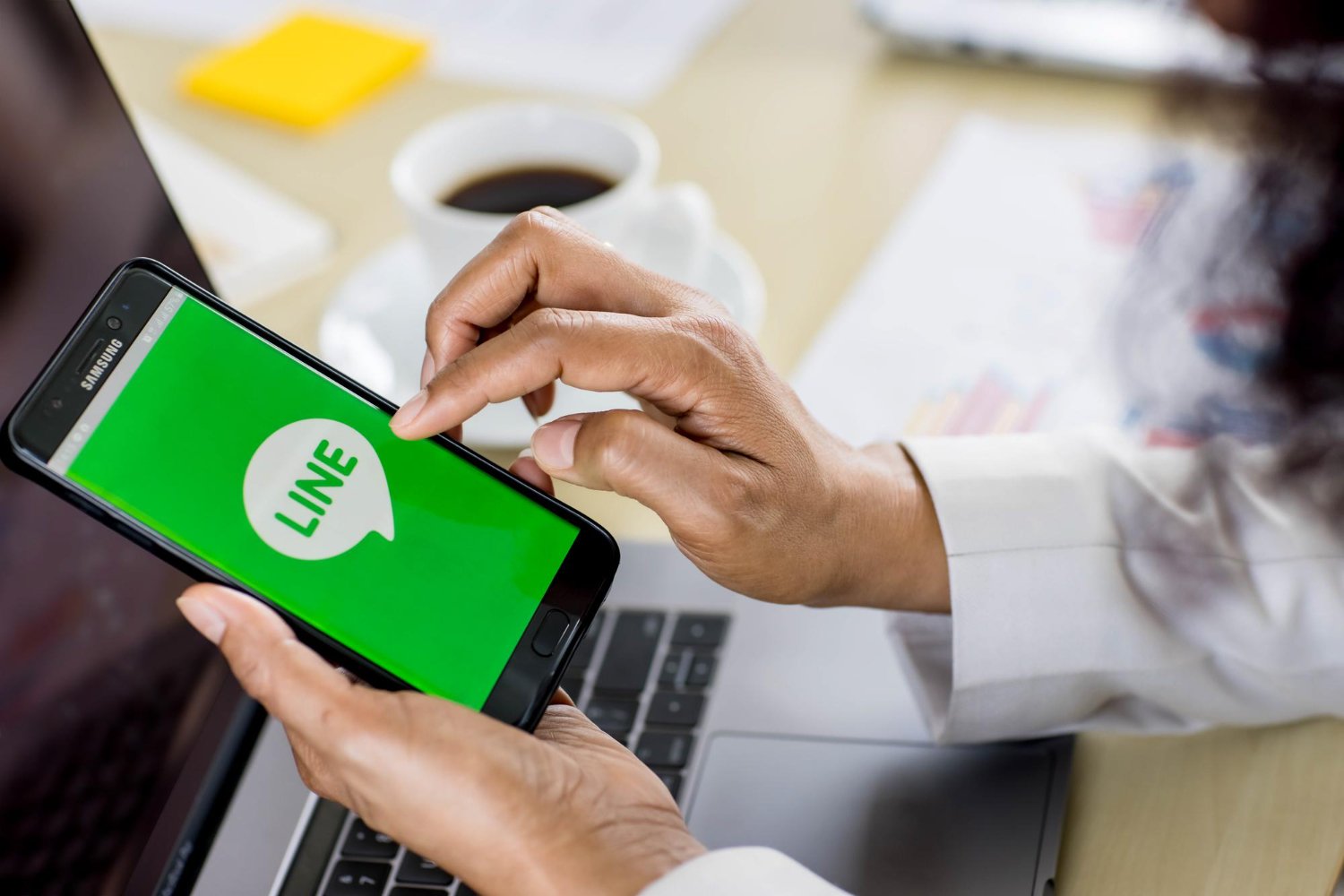
あらためて、本記事についてまとめます。
|
認証済アカウントの審査が通れば、低コストでユーザーへ直接アプローチしやすくなります。
ぜひ、自社のビジネス集客に活用していきましょう。
また、LINE広告の詳細については、下記の記事で詳しく解説しています。BtoC事業を強化するためにも、ぜひ参考にしてください。
>>関連記事:LINE広告の設定方法とPDCAの回し方
現在は、Google・Yahoo!のリスティング広告、Twitter・FacebookのSNS広告など、Web上で広告を出してお客さまを集める方法が多々あります。 その中でも今回は、BtoC...


